iso安装win10系统教程-小白装机教程
- 分类:Win10 教程 回答于: 2022年03月09日 10:32:00
有小伙伴对于win10系统情有独钟,想给新的电脑安装win10系统使用,但是下载镜像后不知道怎么安装win10系统iso镜像.下面就教下大家简单的iso安装win10系统教程-小白装机教程.
1、给电脑下载装机吧一键重装系统软件并打开。准备一个8GB以上的U盘。然后选择U盘,其它参数默认即可。
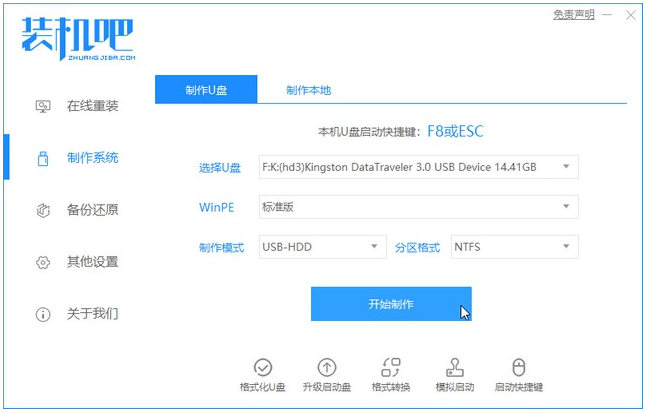
2、在选择系统镜像中,选择win10iso系统镜像。
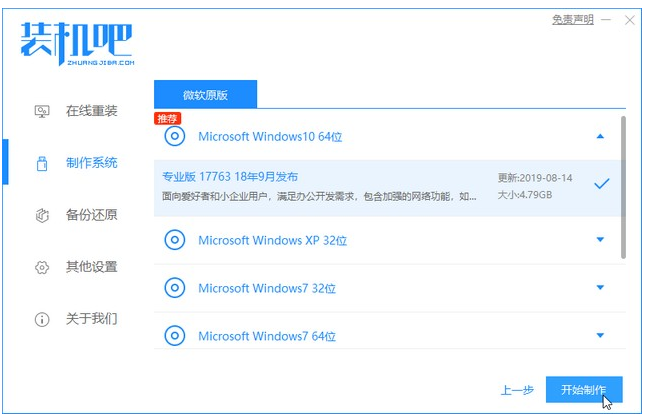
3、接下来软件就会自动下载相关需要的文件,请耐心等候。
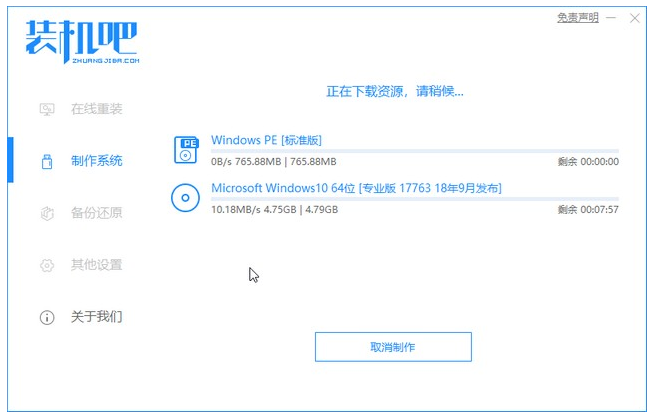
4、上面下载好之后就开始制作启动盘。
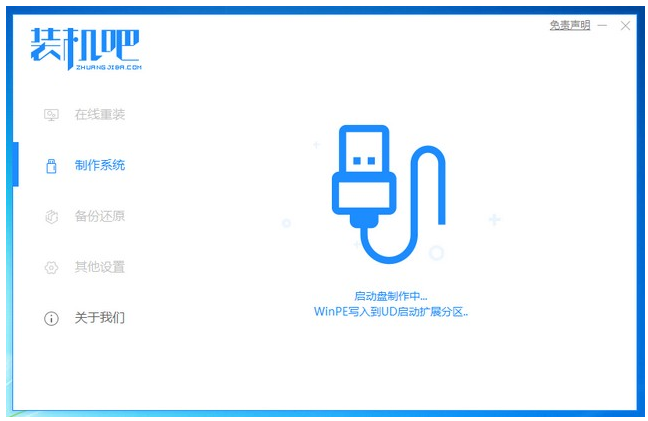
5、完成之后就重启电脑。
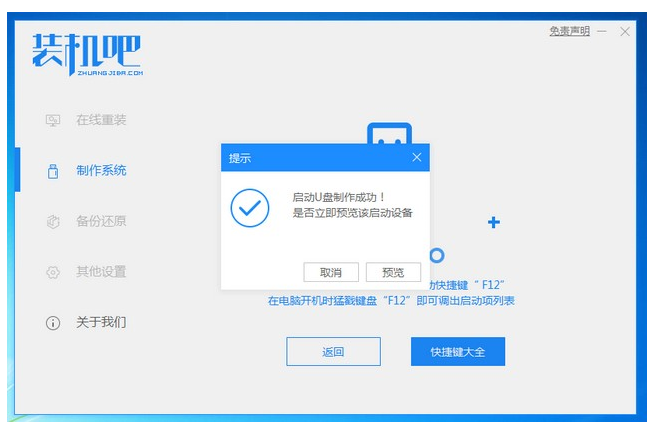
6、把制作好的启动U盘插到电脑上,开机快速按Esc 或Del 或F12等进入到Bios设置U盘启动。这里是按F12进入的快速引导菜单,选择U盘进入。

7、进入PE系统后,选择将系统安装在C盘下。

8、安装完点击重启。

9、经过我们的不懈努力,最后安装完成重启就是这个win10系统啦。

以上就是iso安装win10系统教程,希望能帮助到大家。
 有用
26
有用
26


 小白系统
小白系统


 1000
1000 1000
1000 1000
1000 1000
1000 1000
1000 1000
1000 1000
1000 1000
1000 1000
1000 1000
1000猜您喜欢
- 使用小白系统升级win10数据丢失吗..2023/01/16
- 解决IE主页无法修改操作教程..2017/12/09
- 戴尔电脑win10x怎么样?2021/01/27
- 电脑小米win10系统重装教程2021/06/04
- 惠普老笔记本装win7还是win10..2022/11/29
- win10升级工具下载2019/06/04
相关推荐
- windows10官网工具升级安装win10方法..2021/12/01
- 详细教您win10下怎么清理c盘..2018/11/12
- win10怎么安装ie8浏览器2021/04/06
- win10纯净版怎么安装驱动2022/10/12
- 专业版win10到底好不好用2022/05/04
- 教你win10助手小娜怎么关闭2021/08/19

















